Procreate如何进行水平翻转
1、首先打开Procreate软件,如下图所示。
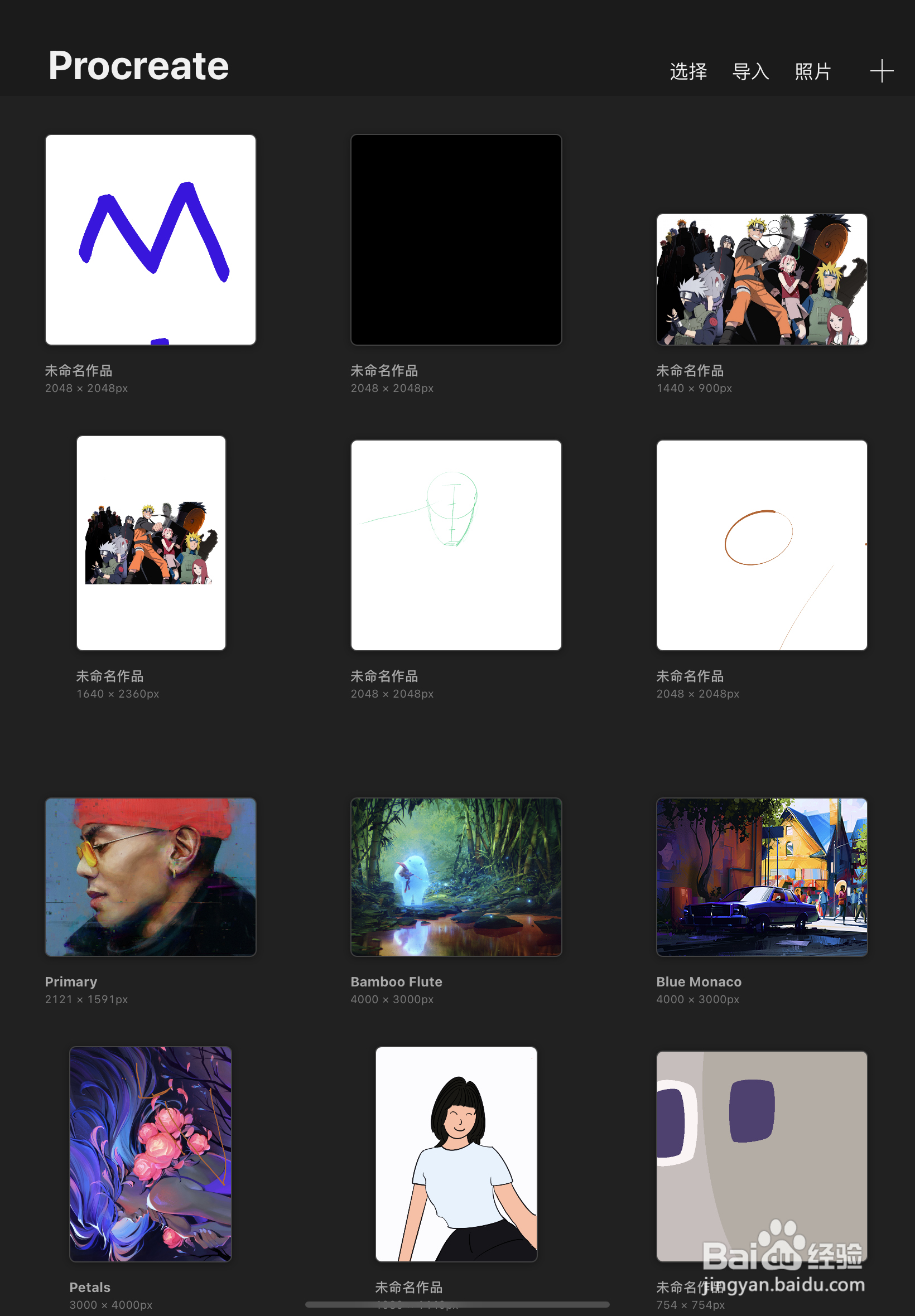
2、新建一个空白文档,如下图所示。
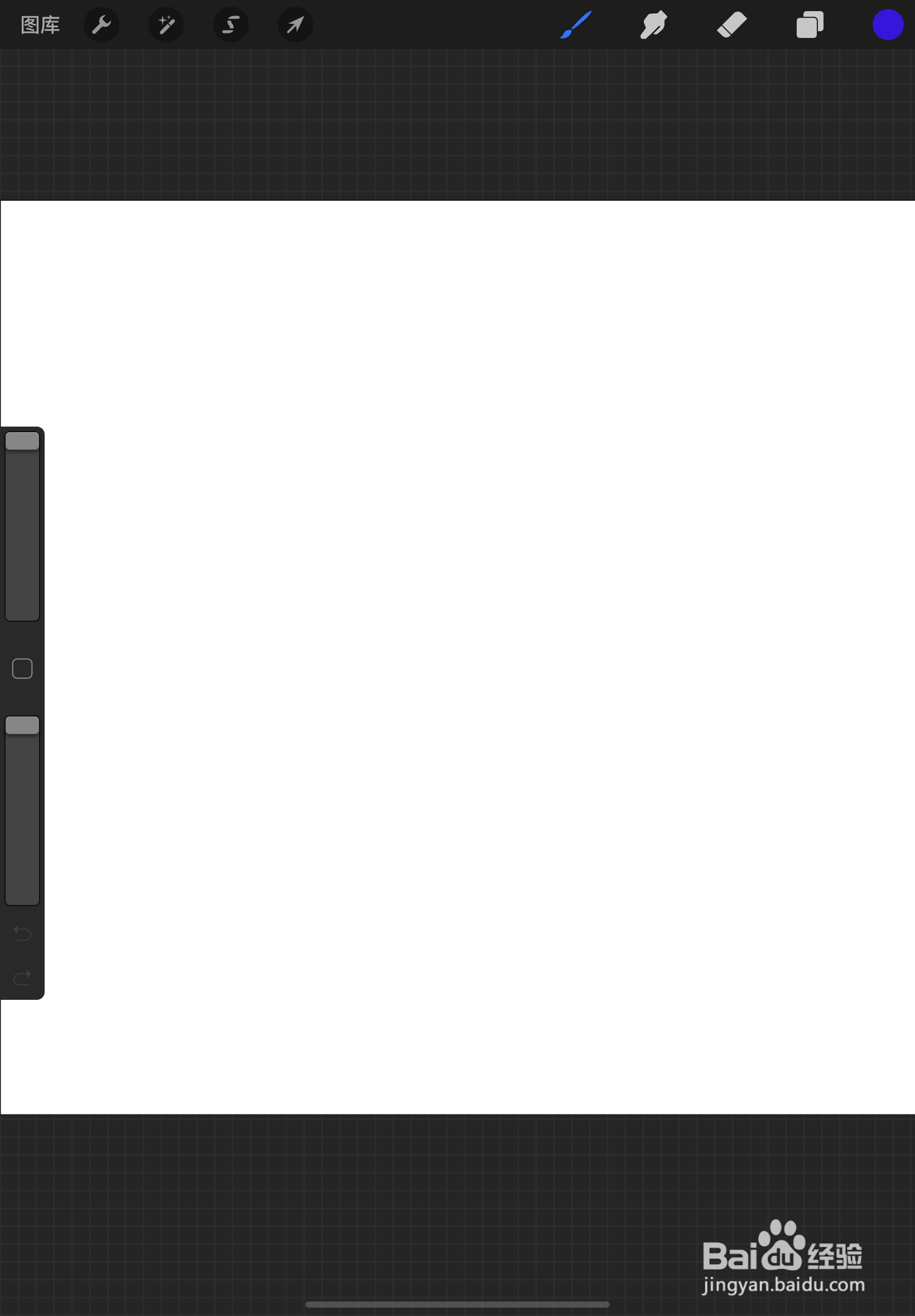
3、我们可以使用画笔工具在上面进行一些绘制,作为示例。

4、如下方箭头所示,点击上方工具栏里的黑箭头。
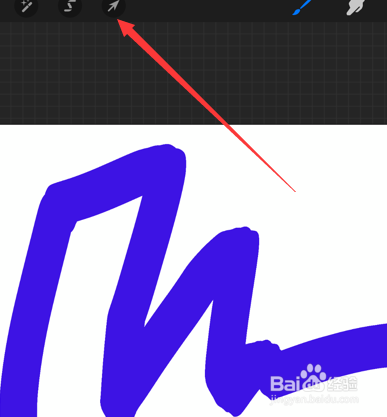
5、点击后文档中下方出现一些编辑操作。
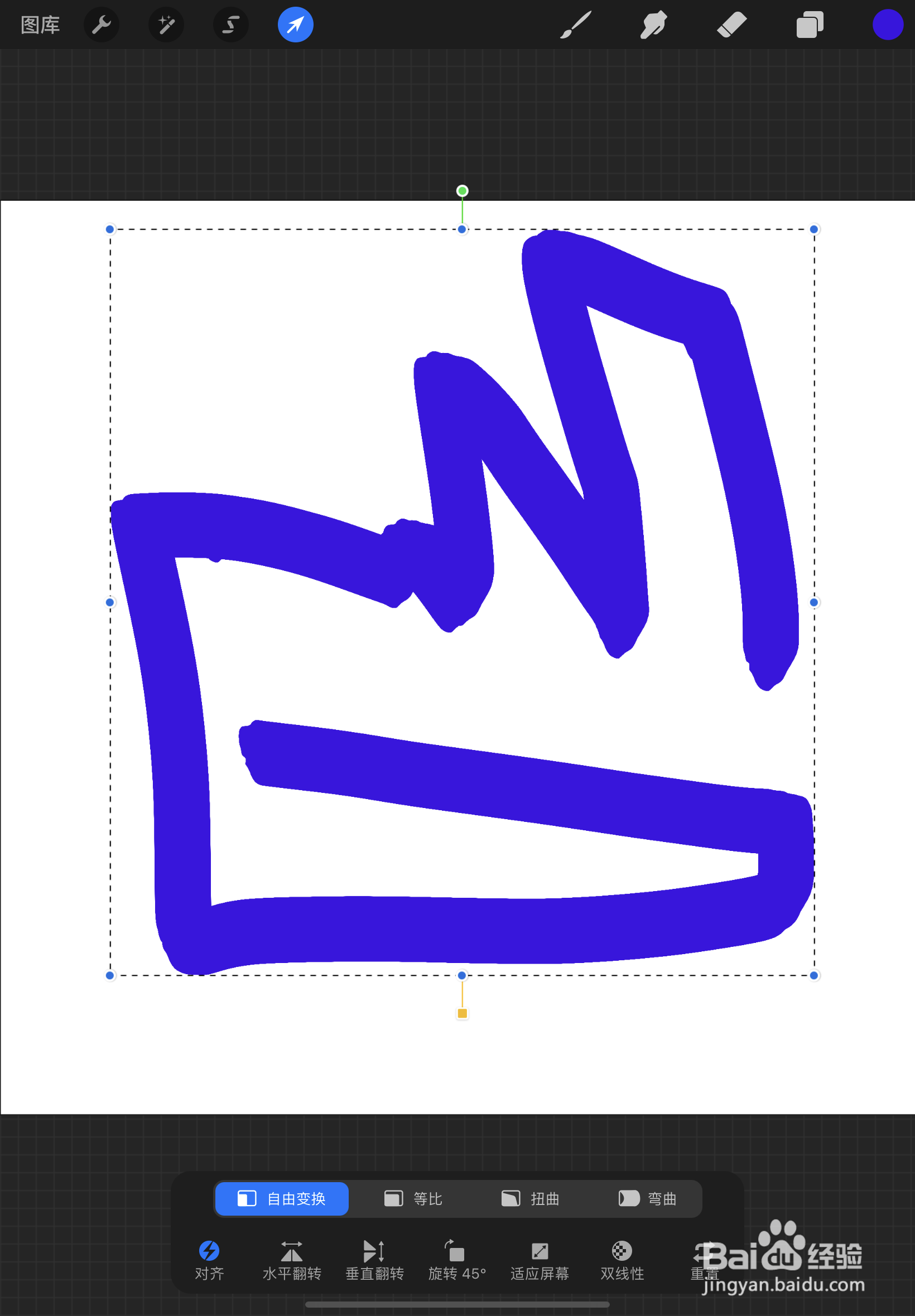
6、如下方箭头所示,选择“自由变换”点击。
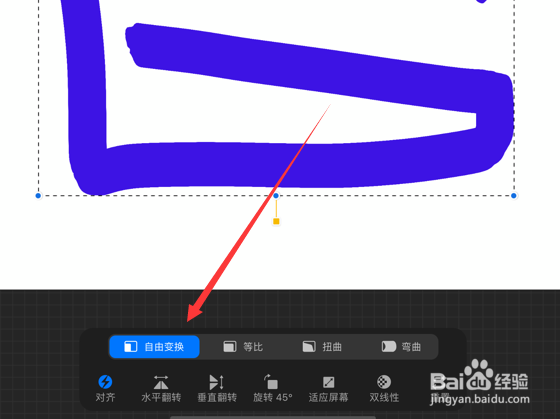
7、如下方箭头所示,点击“水平翻转”弹出编辑框。

8、点击后文档中图案就进行水平翻转了,如下图所示。
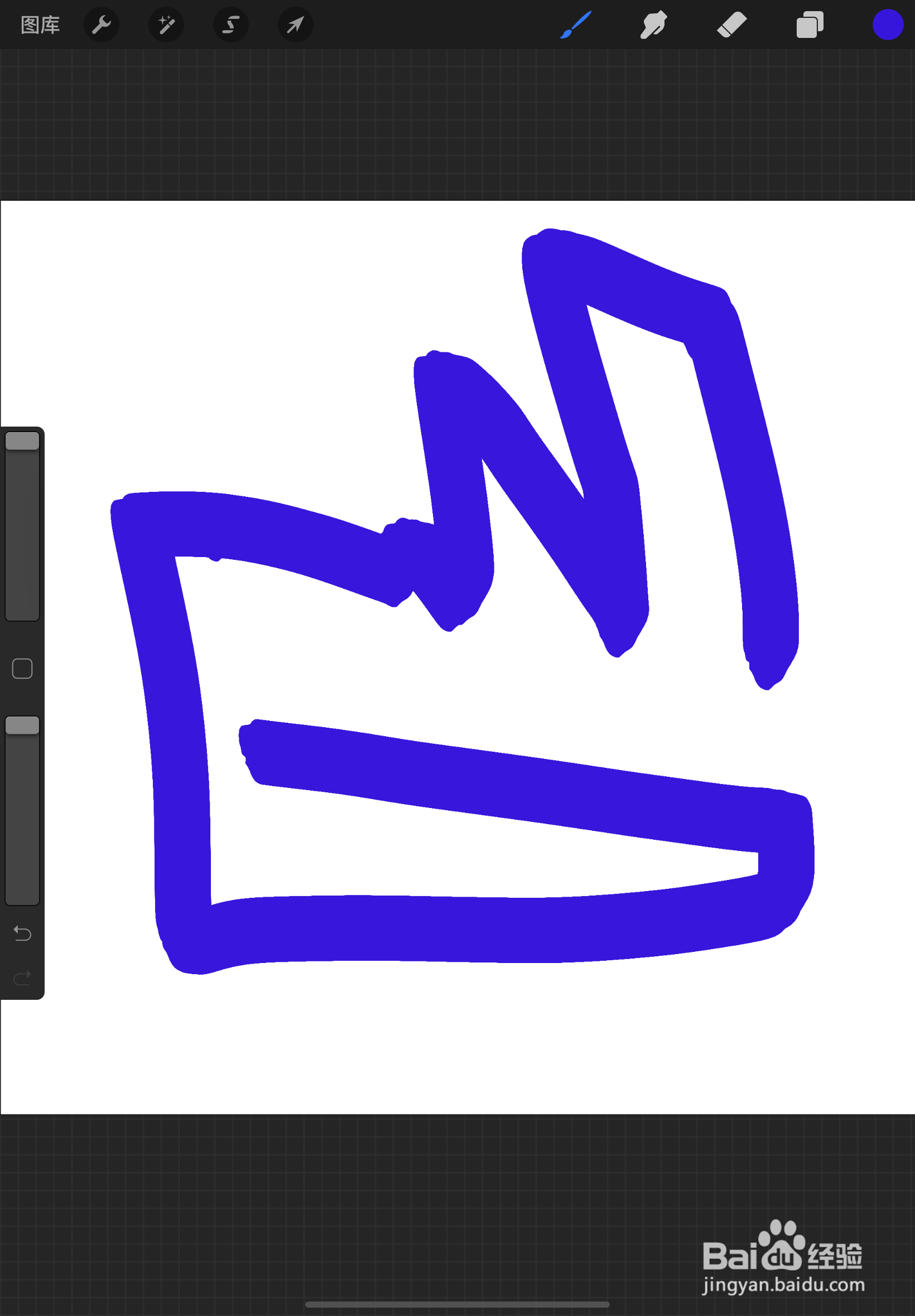
声明:本网站引用、摘录或转载内容仅供网站访问者交流或参考,不代表本站立场,如存在版权或非法内容,请联系站长删除,联系邮箱:site.kefu@qq.com。
阅读量:108
阅读量:31
阅读量:31
阅读量:67
阅读量:100